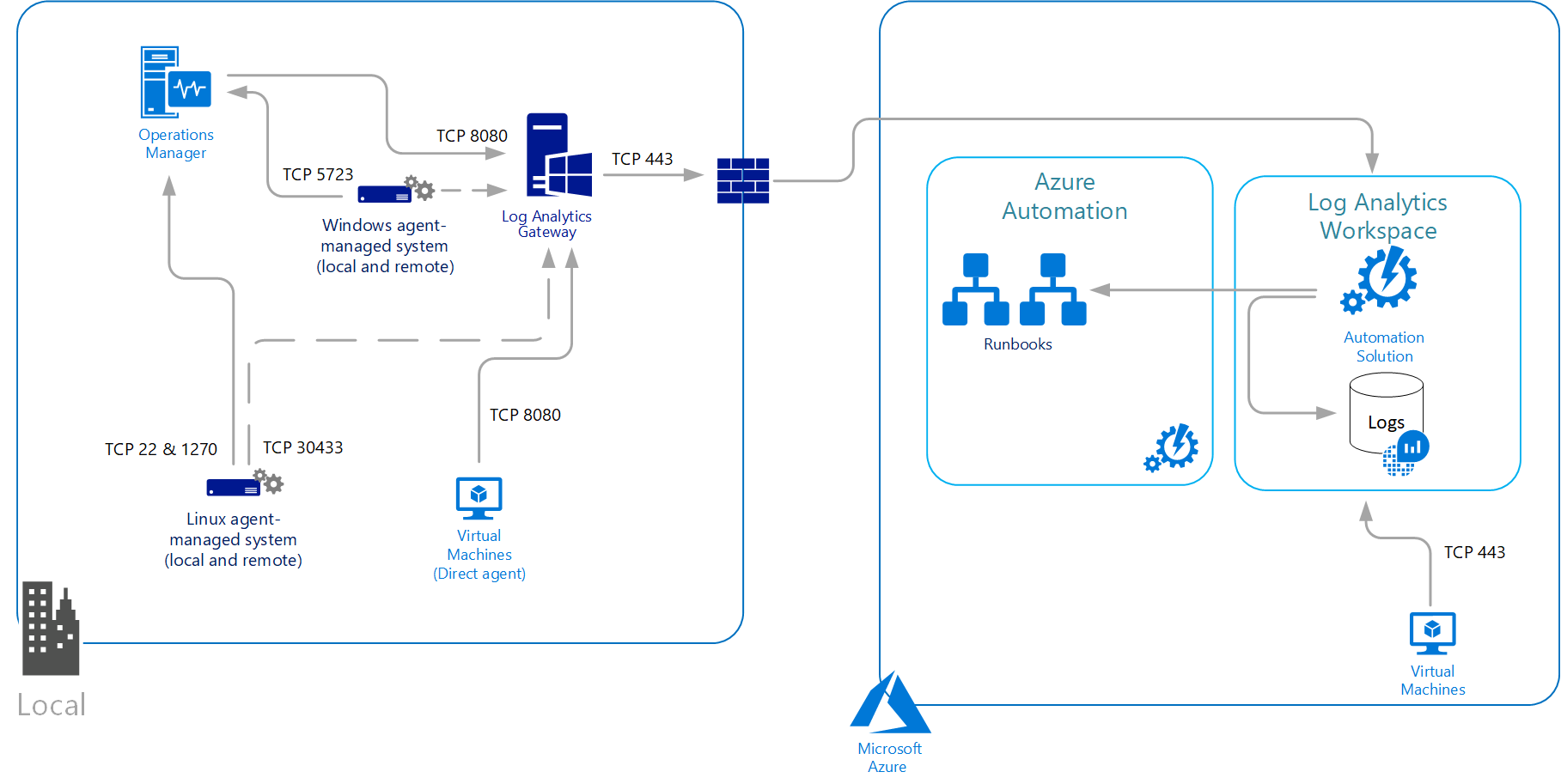Overzicht van Log Analytics-agent
Belangrijk
De verouderde Log Analytics-agent is vanaf 31 augustus 2024 afgeschaft. Microsoft biedt geen ondersteuning meer voor de Log Analytics-agent. Als u de Log Analytics-agent gebruikt om gegevens op te nemen naar Azure Monitor, migreert u nu naar de Azure Monitor-agent.
Dit artikel bevat een gedetailleerd overzicht van de Log Analytics-agent en de systeem- en netwerkvereisten en implementatiemethoden van de agent.
Mogelijk wordt ook de Log Analytics-agent aangeduid als Microsoft Monitoring Agent (MMA).
Primaire scenario's
Gebruik de Log Analytics-agent als u het volgende moet doen:
- Verzamel logboeken en prestatiegegevens van virtuele Azure-machines of hybride machines die buiten Azure worden gehost.
- Gegevens verzenden naar een Log Analytics-werkruimte om te profiteren van functies die worden ondersteund door Azure Monitor-logboeken, zoals logboekquery's.
- Gebruik VM-inzichten, waarmee u uw machines op schaal kunt bewaken en hun processen en afhankelijkheden van andere resources en externe processen kunt bewaken.
- Beheer de beveiliging van uw machines met behulp van Microsoft Defender voor Cloud of Microsoft Sentinel.
- Gebruik Azure Automation Update Management, Azure Automation State Configuration of Azure Automation Wijzigingen bijhouden en inventaris om uitgebreid beheer van uw Azure- en niet-Azure-machines te bieden.
- Gebruik verschillende oplossingen om een bepaalde service of toepassing te bewaken.
Beperkingen van de Log Analytics-agent:
- Kan geen gegevens verzenden naar metrische gegevens van Azure Monitor, Azure Storage of Azure Event Hubs.
- Moeilijk om unieke bewakingsdefinities voor afzonderlijke agents te configureren.
- Moeilijk te beheren op schaal omdat elke virtuele machine een unieke configuratie heeft.
Vergelijking met andere agents
Zie Overzicht van Azure Monitor-agents voor een vergelijking tussen Log Analytics en andere agents in Azure Monitor.
Ondersteunde besturingssystemen
Zie Ondersteunde besturingssystemen voor een lijst met de versies van het Windows- en Linux-besturingssysteem die worden ondersteund door de Log Analytics-agent.
Installatieopties
In deze sectie wordt uitgelegd hoe u de Log Analytics-agent installeert op verschillende typen virtuele machines en de machines verbindt met Azure Monitor.
Belangrijk
De verouderde Log Analytics-agent is vanaf 31 augustus 2024 afgeschaft. Microsoft biedt geen ondersteuning meer voor de Log Analytics-agent. Als u de Log Analytics-agent gebruikt om gegevens op te nemen naar Azure Monitor, migreert u nu naar de Azure Monitor-agent.
Notitie
Het klonen van een machine met de Log Analytics-agent die al is geconfigureerd, wordt niet ondersteund. Als de agent al is gekoppeld aan een werkruimte, werkt het klonen niet voor 'gouden afbeeldingen'.
Virtuele Azure-machine
- Gebruik VM-inzichten om de agent voor één machine te installeren met behulp van Azure Portal of voor meerdere machines op schaal. Hiermee installeert u de Log Analytics-agent en de afhankelijkheidsagent.
- De Log Analytics VM-extensie voor Windows of Linux kan worden geïnstalleerd met Azure Portal, Azure CLI, Azure PowerShell of een Azure Resource Manager-sjabloon.
- Microsoft Defender voor Cloud kunt de Log Analytics-agent inrichten op alle ondersteunde Azure-VM's en nieuwe vm's die worden gemaakt als u deze inschakelt voor het bewaken van beveiligingsproblemen en bedreigingen.
- Handmatig installeren voor afzonderlijke virtuele Azure-machines vanuit Azure Portal.
- Verbind de machine met een werkruimte vanuit de optie Virtuele machines (afgeschaft) in het menu Log Analytics-werkruimten in Azure Portal.
Virtuele Windows-machine on-premises of in een andere cloud
- Gebruik servers met Azure Arc om de Log Analytics VM-extensie te implementeren en te beheren. Bekijk de implementatieopties om inzicht te hebben in de verschillende implementatiemethoden die beschikbaar zijn voor de extensie op computers die zijn geregistreerd bij servers met Azure Arc.
- Installeer de agent handmatig vanaf de opdrachtregel.
- Automatiseer de installatie met Azure Automation DSC.
- Gebruik een Resource Manager-sjabloon met Azure Stack.
Virtuele Linux-machine on-premises of in een andere cloud
- Gebruik servers met Azure Arc om de Log Analytics VM-extensie te implementeren en te beheren. Bekijk de implementatieopties om inzicht te hebben in de verschillende implementatiemethoden die beschikbaar zijn voor de extensie op computers die zijn geregistreerd bij servers met Azure Arc.
- Installeer de agent die een wrapper-script aanroept dat wordt gehost op GitHub handmatig.
- Integreer System Center Operations Manager met Azure Monitor om verzamelde gegevens van Windows-computers die rapporteren aan een beheergroep door te sturen.
Verzamelde gegevens
De volgende tabel bevat de typen gegevens die u kunt configureren voor het verzamelen van alle verbonden agents in Een Log Analytics-werkruimte.
| Gegevensbron | Beschrijving |
|---|---|
| Windows-gebeurtenislogboeken | Informatie die wordt verzonden naar het Systeem voor logboekregistratie van Windows-gebeurtenissen |
| Syslog | Informatie die wordt verzonden naar het Systeem voor logboekregistratie van Linux-gebeurtenissen |
| Prestaties | Numerieke waarden die de prestaties van verschillende aspecten van het besturingssysteem en workloads meten |
| IIS-logboeken | Gebruiksgegevens voor IIS-websites die worden uitgevoerd op het gastbesturingssysteem |
| Aangepaste logboeken | Gebeurtenissen van tekstbestanden op zowel Windows- als Linux-computers |
Overige services
De agent voor Linux en Windows is niet alleen bedoeld om verbinding te maken met Azure Monitor. Andere services zoals Microsoft Defender voor Cloud en Microsoft Sentinel zijn afhankelijk van de agent en de verbonden Log Analytics-werkruimte. De agent biedt ook ondersteuning voor Azure Automation voor het hosten van de rol Hybrid Runbook Worker en andere services, zoals Wijzigingen bijhouden, Updatebeheer en Microsoft Defender voor Cloud. Zie Azure Automation Hybrid Runbook Worker voor meer informatie over de rol Hybrid Runbook Worker van Hybrid Runbook.
Beperkingen voor werkruimte- en beheergroepen
Zie Agent configureren om te rapporteren aan een Operations Manager-beheergroep voor meer informatie over het verbinden van een agent met een Operations Manager-beheergroep.
- Windows-agents kunnen verbinding maken met maximaal vier werkruimten, zelfs als ze zijn verbonden met een System Center Operations Manager-beheergroep.
- De Linux-agent biedt geen ondersteuning voor multihoming en kan alleen verbinding maken met één werkruimte of beheergroep.
Beveiligingsbeperkingen
De Windows- en Linux-agents ondersteunen de FIPS 140-standaard, maar andere typen beveiliging worden mogelijk niet ondersteund.
TLS-protocol
Om de beveiliging van gegevens in transit naar Azure Monitor-logboeken te waarborgen, raden we u ten zeerst aan om de agent te configureren voor het gebruik van ten minste TLS 1.2 (Transport Layer Security). Oudere versies van TLS/Secure Sockets Layer (SSL) zijn kwetsbaar gevonden. Hoewel ze momenteel nog steeds werken om compatibiliteit met eerdere versies toe te staan, worden ze niet aanbevolen.
Vereisten voor netwerkfirewall
De agent voor Linux en Windows communiceert uitgaand naar de Azure Monitor-service via TCP-poort 443. Als de computer verbinding maakt via een firewall of proxyserver om via internet te communiceren, raadpleegt u de volgende vereisten om inzicht te hebben in de vereiste netwerkconfiguratie. Als uw IT-beveiligingsbeleid niet toestaat dat computers in het netwerk verbinding maken met internet, stelt u een Log Analytics-gateway in en configureert u de agent om via de gateway verbinding te maken met Azure Monitor. De agent kan vervolgens configuratiegegevens ontvangen en verzamelde gegevens verzenden.
De volgende tabel bevat de proxy- en firewallconfiguratiegegevens die nodig zijn voor de Linux- en Windows-agents om te communiceren met Azure Monitor-logboeken.
Firewallvereisten
| Agent-resource | Poorten | Richting | HTTPS-inspectie omzeilen |
|---|---|---|---|
| *.ods.opinsights.azure.com | Poort 443 | Uitgaand | Ja |
| *.oms.opinsights.azure.com | Poort 443 | Uitgaand | Ja |
| *.blob.core.windows.net | Poort 443 | Uitgaand | Ja |
| *.azure-automation.net | Poort 443 | Uitgaand | Ja |
Zie Azure Government-beheer voor informatie over firewalls die vereist zijn voor Azure Government.
Belangrijk
Als uw firewall CNAME-inspecties uitvoert, moet u deze zo configureren dat alle domeinen in de CNAME zijn toegestaan.
Als u van plan bent om azure Automation Hybrid Runbook Worker te gebruiken om verbinding te maken met en te registreren bij de Automation-service voor het gebruik van runbooks of beheerfuncties in uw omgeving, moet deze toegang hebben tot het poortnummer en de URL's die worden beschreven in Uw netwerk configureren voor de Hybrid Runbook Worker.
Proxyconfiguratie
De Windows- en Linux-agent ondersteunt communicatie via een proxyserver of Log Analytics-gateway naar Azure Monitor met behulp van het HTTPS-protocol. Zowel anonieme als basisverificatie (gebruikersnaam/wachtwoord) worden ondersteund.
Voor de Windows-agent die rechtstreeks is verbonden met de service, wordt de proxyconfiguratie opgegeven tijdens de installatie of na de implementatie vanuit Configuratiescherm of met PowerShell. Log Analytics Agent (MMA) maakt geen gebruik van de systeemproxy-instellingen. Als gevolg hiervan moet de gebruiker de proxy-instelling doorgeven tijdens het installeren van MMA. Deze instellingen worden opgeslagen onder MMA-configuratie (register) op de virtuele machine.
Voor de Linux-agent wordt de proxyserver opgegeven tijdens de installatie of na de installatie door het configuratiebestand proxy.conf te wijzigen. De proxyconfiguratiewaarde voor de Linux-agent heeft de volgende syntaxis:
[protocol://][user:password@]proxyhost[:port]
| Eigenschappen | Beschrijving |
|---|---|
| Protocol | https |
| Gebruiker | Optionele gebruikersnaam voor proxyverificatie |
| password | Optioneel wachtwoord voor proxyverificatie |
| proxyhost | Adres of FQDN van de proxyserver/Log Analytics-gateway |
| poort | Optioneel poortnummer voor de proxyserver/Log Analytics-gateway |
Bijvoorbeeld:https://user01:password@proxy01.contoso.com:30443
Notitie
Als u speciale tekens zoals '@' in uw wachtwoord gebruikt, krijgt u een proxyverbindingsfout omdat de waarde onjuist wordt geparseerd. U kunt dit probleem omzeilen door het wachtwoord in de URL te coderen met behulp van een hulpprogramma zoals URLDecode.
Volgende stappen
- Bekijk gegevensbronnen om inzicht te verkrijgen in de gegevensbronnen die beschikbaar zijn om gegevens te verzamelen van uw Windows- of Linux-systeem.
- Meer informatie over logboekquery's voor het analyseren van de gegevens die zijn verzameld uit gegevensbronnen en oplossingen.
- Meer informatie over bewakingsoplossingen die functionaliteit toevoegen aan Azure Monitor en ook gegevens verzamelen in de Log Analytics-werkruimte.